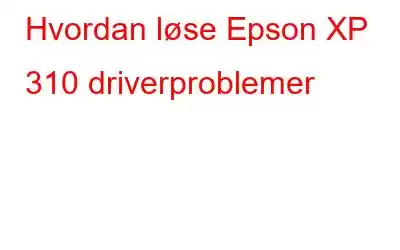Epson XP 310 er en alt-i-ett-skriver som kan skanne, kopiere og skrive ut dokumenter og bilder for deg. Det er en av de mest ettertraktede enhetene for hjemmebruk da den oppfyller alle grunnleggende behov og kombinerer to enheter til én. Den kan imidlertid ikke motta utskriftskommando fra datamaskinen din før du installerer kompatible drivere for den. Denne veiledningen vil forklare fire måter å starte Epson XP 310-drivernedlasting på datamaskinen din.
Trinn for hvordan du laster ned Epson XP 310-driver
For å laste ned et nytt sett med drivere eller oppdatere eksisterende kan du bruke hvilken som helst av de fire metodene som er beskrevet nedenfor. Alle metodene fungerer helt fint, men det er forskjell på hver av dems tid og innsats. Noen av dem krever også grunnleggende teknisk kunnskap for å fungere, mens andre ikke gjør det.
Metode 1: Bruk Epsons offisielle nettsted
Epson-enhetsprodusentene laster opp de nyeste driverne på deres offisielle nettsted. Følg disse trinnene for å laste ned Epson XP 310-driver:
Trinn 1: Gå til Epsons offisielle nettsted eller klikk på koblingen som følger med.
Bildekilde: Epson
Epson offisielle nettsted.
Trinn 2: Klikk nå på Support fra de horisontale alternativene øverst.
Bildekilde: Epson
Trinn 3: I søkefeltet under de horisontale alternativene , skriv inn Epson XP 310 og trykk på Enter-tasten på tastaturet.
Trinn 4: Klikk på søkeresultatet som viser skriverens navn og modellnummer, dvs. , Epson XP 310.
Trinn 5: Nettsiden vil oppdateres og gi alternativer for å velge operativsystem og viser alle ressursene som kan lastes ned. Klikk på nedlastingsknappen under Drivere-delen.
Bildekilde: Epson
Trinn 6: Etter at filen er lastet ned , kjør den for å installere den på systemet ditt.
Methode 2: Start Windows-oppdateringer
Microsoft tilbyr oppdateringer for Windows-operativsystemet så vel som for tredjepartsapplikasjoner, inkludert drivere. Disse Windows-oppdateringene gjøres imidlertid kun via Microsoft-servere, noe som ville blitt oppnådd hvis Microsoft har lastet opp de oppdaterte driverne til databasen. Følg disse trinnene for å kjøre Windows-oppdateringene på PC-en din:
Trinn 1: Trykk Windows + I for å starte innstillingene og klikk på Oppdateringer og sikkerhet y.
Trinn 2: Deretter klikker du på Se etter oppdateringer på høyre side.
Trinn 3: OS vil søke etter de siste oppdateringene på Microsoft Server for datamaskinen din, samt driveroppdateringer knyttet til maskinvaren som er koblet til PC-en.
Metode 3: Enhetsbehandling
Hvis du ikke finner driveroppdateringene for Epson XP 310 i Windows Updates, kan du prøve Microsofts innebygde verktøy for drivere kjent som Enhetsbehandling. Trinnene som må brukes for å bruke Enhetsbehandling er:
Trinn 1: Trykk på to taster på tastaturet som er Windows + R for å åpne Run-boksen.
Trinn 2: Skriv inn “devmgmt.msc” i Åpne-boksen og trykk på OK-knappen.
Trinn 3: Enhetsbehandling-vinduet vises på skjermen med alle driverne i systemet ditt. Rull ned til du finner Skrivere, og klikk deretter én gang for å få rullegardinmenyen til å vises.
Trinn 4: Velg deretter skriveren din og utfør et høyreklikk for å åpne kontekstmenyen.
Trinn 5: Nå på Oppdater drivere og utfør instruksjonene på skjermen.
Denne prosessen vil søke etter Epson XP 310-driveren og installere den for deg.
Metode 4: Bruk Smart Driver Care
Et annet alternativ som er minst teknisk av alle, er å bruke en tredjepartsapplikasjon som kan oppdatere driverne dine med noen få klikk. En gang slik programvare er Smart Driver Care, som kan bytte utdaterte, manglende og ødelagte drivere i systemet ditt. Følg disse trinnene for å bruke Smart Driver Care:
Merk: Du kan bare oppdatere to drivere hver dag med Basic-versjonen av Smart Driver Care, men hvis du kjøper PRO-versjonen, du kan oppdatere alle driverproblemer på PC-en din på én gang.
Trinn 1: Last ned og installer Smart Driver Care på systemet ditt ved å klikke på koblingen nevnt nedenfor:
Trinn 2: Når installasjonsprosessen for programmet er fullført, må du åpne den.
Trinn 3: Klikk på alternativet Skann drivere for å starte skanningen.
Merk : Sørg for at Epson XP 310 er koblet til datamaskinen din og er slått på.
Trinn 4: Smart Driver Care vil presentere en liste over dri. ver problemer i systemet ditt som skal fikses. Velg Epson XP 310 og klikk deretter på koblingen Oppdater driver ved siden av.
Trinn 5: Når denne prosessen er fullført, sjekk Epson XP 310-skriveren for å se om den fungerer bra.
Det siste ordet om hvordan du laster ned Epson XP 310-driveren?
Det må ha den passende og kompatible driveren installert i systemet for at all maskinvare skal fungere. Drivere kan bare lastes ned eller oppdateres ved de fire ovennevnte metodene, og bruk av Smart Driver Care anses som det mest praktiske og raskeste alternativet.
Følg oss på sosiale medier – Facebook, Twitter og YouTube. For spørsmål eller forslag, vennligst gi oss beskjed i kommentarfeltet nedenfor. Vi vil gjerne komme tilbake til deg med en løsning. Vi legger regelmessig ut tips og triks, sammen med svar på vanlige problemer knyttet til teknologi.
Les: 0